Outlook で送信したメール メッセージを思い出すか置き換える
|
ご使用のブラウザーでのガイド付きサポートは、Office の問題に対するデジタル ソリューションを提供できます |
メッセージの取り消しは、[送信] を選択した後で使用でき、ユーザーと受信者の両方が同じorganizationにMicrosoft 365 または Microsoft Exchange メール アカウントを持っている場合にのみ使用できます。 Hotmail、Gmail、または live.com アカウントから送受信されたメッセージは、呼び出すことができません。
注: この機能は、Outlook for Macでは使用できません。 「Outlook for Macで送信されたメールを思い出すことができるか」を参照してください。
Outlook のバージョンのタブを選択する
ヒント: 以下の手順に従えない場合は、 新しい Outlook for Windows をまだ使用していない可能性があります。 従来の [Outlook] タブの手順に従ってください。
新しい Outlook for Windows でメッセージを呼び出すには
-
左側のフォルダー ウィンドウで [ 送信済みアイテム] を選択し、送信されたメッセージをダブルクリックして別のウィンドウで開きます。
-
リボンから [メッセージ
![[メッセージの呼び出し] ボタン。](https://support.content.office.net/ja-jp/media/3328429c-a8c9-4450-891c-d1d3572797f6.png)
-
その後すぐに、受信トレイにメッセージ想起レポートが届きます。 そのメッセージ内のリンクを選択して、呼び戻しが成功したか、保留中か、失敗したかを確認します。
メッセージを取り消すと、送信したメッセージを受信者がまだ開いていない場合はメールボックスから取得されます。 代わりのメッセージで置き換えることもできます。 たとえば、ファイルを添付し忘れた場合、メッセージを撤回した後、ファイルを添付した代わりのメッセージを送信できます。
メッセージを取り消して置き換えるには
-
Outlook ウィンドウの左側の フォルダー ウィンドウ で、[ 送信済みアイテム ] フォルダーを選択します。
-
取り消すメッセージを開きます。 メッセージを開くにはダブルクリックする必要があります。 閲覧ウィンドウに表示されるようにメッセージを選択しても、メッセージを取り消すことはできません。
-
クラシック リボンがある場合は、[ メッセージ ] タブで [ アクション ] > [ このメッセージを呼び戻す] を選択します。
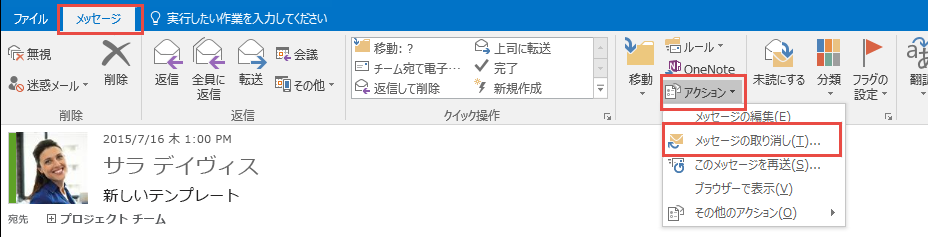
![[このメッセージを呼び戻す] を選択します](https://support.content.office.net/ja-jp/media/fe71848b-821e-4ff5-8c3a-94284c5a06f6.png)
注:
-
[メッセージの取り消し] が表示されない場合は、Exchange アカウントを保持していないか、組織でこの機能が使用できないようになっている可能性があります。
-
Azure Information Protectionによって保護されているメッセージを思い出すことはできません。
-
Outlook on the webでメッセージを呼び出すことはできません。
-
-
[このメッセージの未読コピーを削除する ] または [ 未読のコピーを削除して新しいメッセージに置き換える] を選択し、[OK] を選択します。
![[メッセージの取り消し] ボックス](https://support.content.office.net/ja-jp/media/7b32e058-ba26-4e05-aba7-75d5b3d1b8df.png)
-
置換メッセージを送信する場合は、メッセージを作成し、[送信] を選択します。
取り消しを確認するには
取り消し要求を送信した後 (通常は 30 秒未満) には、件名 "メッセージの取り消しレポート [元のメッセージ件名]" が記載された電子メール通知が届きます。
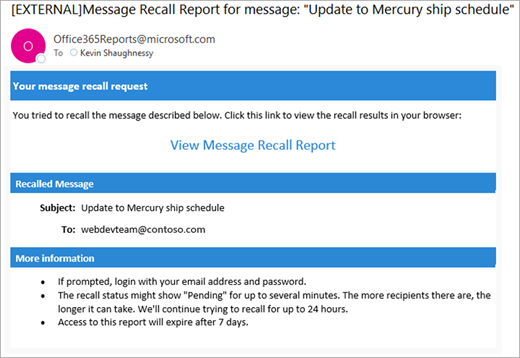
ブラウザーでレポートを表示するには、[メッセージ呼び出しレポートの表示] リンクを選択します。 メッセージが表示されたら、メールボックスの資格情報でログインしてレポートを表示します。
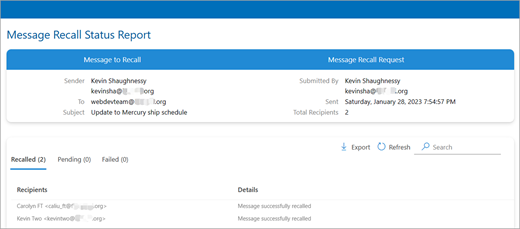
リコールアクションは、関与している受信者の数に関係なく、通常は迅速です。 ただし、何らかの理由で呼び出し要求をすぐに実行できない場合 (受信者のメールボックスが一時的に使用できない場合など)、リコールを失敗としてマークする前に、最大 24 時間再試行を続けます。
通常、状態の更新も非常に迅速ですが、最大 100 人の受信者を含むメッセージに最大 5 分かかる場合があります。 多数の受信者 (数万人) の場合、リコール自体は依然として高速ですが、すべての受信者のリコール状態を取得するには最大 30 分かかることがあります。
注: 次の手順は、ブラウザーベースのバージョンの Outlook であり、Outlook.com、Hotmail.com、MSN.com などの個人用 Microsoft アカウント用の Outlook.comです。Web ブラウザーで Outlook を使用していて、職場または学校アカウントがある場合は、[ Outlook.com ] タブを参照してください。
Outlook on the webのメッセージを呼び出す
-
左側のフォルダー ウィンドウで [ 送信済みアイテム] を選択し、送信されたメッセージをダブルクリックして別のウィンドウで開きます。
-
リボンから [メッセージ
![[メッセージの呼び出し] ボタン。](https://support.content.office.net/ja-jp/media/3328429c-a8c9-4450-891c-d1d3572797f6.png)
-
その後すぐに、受信トレイにメッセージ想起レポートが届きます。 そのメッセージ内のリンクを選択して、呼び戻しが成功したか、保留中か、失敗したかを確認します。
注: 次の手順は、Outlook.com、Hotmail.com、MSN.com などの個人用アカウント用の Outlook のブラウザー ベースのバージョンである Outlook.comです。職場または学校アカウントを持つブラウザーで Outlook を使用している場合は、[Outlook on the web] タブを参照してください。
Outlook.com でメッセージを思い出すことができますか?
Outlook.comで間違って誰かに電子メール メッセージを送信したとします。 取り消すにはどうすればよいでしょうか。
残念ながら、取り消すことはできません。
末尾が @outlook.com、@hotmail.com、@live.com、または @msn.com のメール アドレスを持つユーザーの場合、メッセージの取り消しは使用できません。 これらは Web ベースのメール サービスで、電子メール メッセージを送信すると、電子メール サーバーから送信され、制御が失われます。
Outlook.com で元に戻す送信を設定する
一度送信したメッセージは呼び出すことはできませんが、[元に戻す] 送信オプションをオンにすると、メッセージの送信が遅れる Outlook.com 、気が変わった場合はキャンセルできます。
メッセージの送信を 5 秒または 10 秒間遅らせることができます。 [元に戻す] 送信オプションを有効にするには:
-
ページの上部にある [ 設定]

-
[ 送信を元に戻す] で、メッセージの送信 Outlook.com 待機する時間を選択します。
-
[保存] を選択します。
Outlook.com での送信を元に戻す
元に戻す送信を設定すると、新しいメッセージを送信するたびに、メッセージ 一覧の下部に [元に戻す ] 送信プロンプトが表示されます。 プロンプトは、[新規作成と返信] で設定した時間に使用できます。
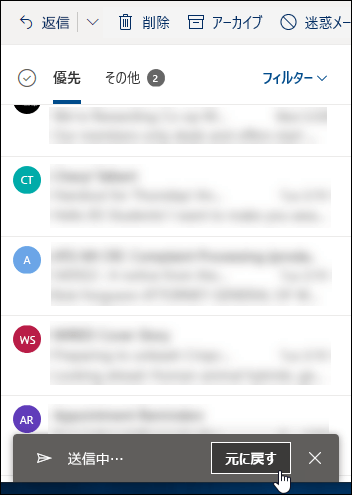
さらにサポートが必要な場合
|
|
Outlook.com でサポートを受けるには、 ここ をクリックするか、メニュー バーの [ヘルプ] を選択してクエリを入力します。 セルフヘルプで問題が解決しない場合は、[さらにヘルプが必要ですか?] まで下にスクロールし、[はい] を選択します。 Outlook.com でお問い合わせいただくには、サインインする必要があります。 サインインできない場合は、こちらをクリックしてください。 |
|
|
|
Microsoft アカウントやサブスクリプションに関するヘルプについては、「アカウントおよび課金に関するヘルプ」 を参照してください。 |
|
|
|
その他の Microsoft 製品とサービスのヘルプとトラブルシューティングを行うには、 こちらに問題を入力してください。 |
|
|
|
Outlook.com コミュニティで、質問を投稿し、ディスカッションをフォローし、知識を共有しましょう。 |
関連項目
Exchange Onlineでのクラウドベースのメッセージの呼び戻し - Microsoft Community Hub












